Opprette eller redigere en instrumentbordflis
GJELDER FOR: Power BI Desktop
Power Bi-tjeneste
Instrumentbordeiere kontra instrumentbordforbrukere
Når du oppretter eller eier et instrumentbord, har du mange alternativer for å endre utseendet og standardvirkemåten til flisene på instrumentbordet. Bruk følgende innstillinger og strategier til å utforme instrumentbordet som bruker opplevelsen for kollegene dine. Vil det å velge en flis åpne den underliggende rapporten, en egendefinert nettadresse eller et annet instrumentbord? Kanskje du legger til en flis som viser en video eller strømming av data? Du vil kanskje til og med opprette en flis som har interaktive slicere. Som oppretter har du mange alternativer.
Denne artikkelen tar for seg følgende:
Opprette en visualisering og feste den til et instrumentbord
-
Tips
Hvis du vil endre visualiseringen som vises på selve flisen, sletter du flisen og legger til en ny instrumentbordflis.
Forutsetning
Du trenger bare en stofffri lisens for å utforske eksemplene i Power Bi-tjeneste, og lagre dem i Mitt arbeidsområde.
Få eksemplet
Hvis du vil følge med, åpner du Power Bi-tjeneste (app.powerbi.com).
Velg Lær i venstre navigasjonsrute.
Rull til du ser eksemplet på it-utgiftsanalyse under Eksempelrapporter på Læringssenter-siden.
Velg eksemplet. Den åpnes i lesemodus.
Opprette en visualisering og feste den til instrumentbordet
Åpne rapporten i redigeringsvisning ved å velge Rediger fra den øverste menylinjen.
Legg til en ny rapportside ved å velge plusstegnet (+) nederst i rapporten.

Velg Faktabeløp> og forretningsområde for forretningsområde> i dataruten.
Velg Hjuldiagram-ikonet i Visualiseringer-ruten for å konvertere visualiseringen til et hjuldiagram.
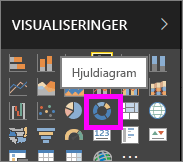
Velg fest-ikonet, og fest hjuldiagrammet til instrumentbordet for ANALYSE av IT-utgifter.
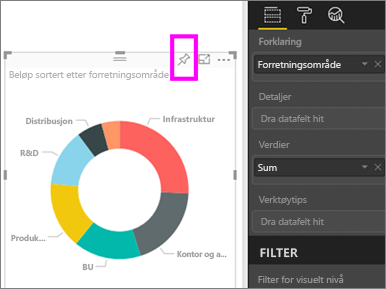
Når meldingen Festet til instrumentbord vises, velger du Gå til instrumentbord. Du blir bedt om å lagre endringene. Velg Lagre.
Flytte flisen
Finn den nye flisen på instrumentbordet. Merk og hold flisen for å dra den til en ny plassering på instrumentbordlerretet.
Endre størrelsen på flisen
Du kan gjøre fliser til mange forskjellige størrelser – fra 1x1 flisenheter opptil 5x5. Merk og dra håndtaket nederst til høyre for å endre størrelsen på flisen.
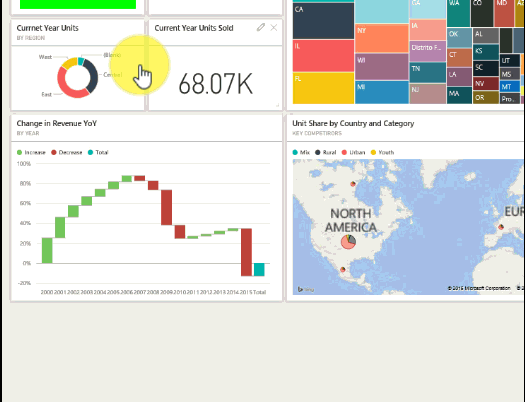
Rediger detaljer
Velg Flere alternativer (...) øverst til høyre på flisen.
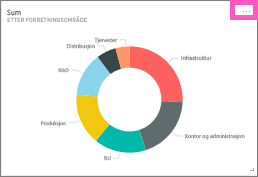
Hold pekeren over «Beløp»-flisen, og velg ellipsen for å vise alternativene. De tilgjengelige alternativene varierer etter flistype. Alternativene som er tilgjengelige for en dynamisk flis, er for eksempel forskjellige fra alternativer som er tilgjengelige for en standard visualiseringsflis. Hvis noen har delt et instrumentbord med deg, er du ikke eieren, og du har færre alternativer.
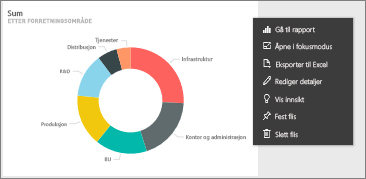
Velg Rediger detaljer for å åpne dialogboksen Flisdetaljer.
Endre tittel og standard virkemåte for flisen. Du kan for eksempel bestemme at et nytt instrumentbord vises når en forbruker velger en flis, i stedet for å åpne rapporten som ble brukt til å opprette denne flisen.
Gi nytt navn til flisen
Endre tittel til brukt beløp øverst i dialogboksen Flisdetaljer.
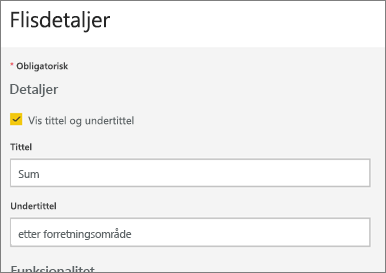
Endre standard hyperkobling
Hvis du velger en flis som standard, tar du deg vanligvis til rapporten der flisen ble opprettet, eller til Spørsmål og svar hvis flisen ble opprettet i spørsmål og svar. Legg til en egendefinert kobling til en flis for å koble til en nettside, et annet instrumentbord eller en annen rapport i samme arbeidsområde, en SSRS-rapport (SQL Server Reporting Services) eller annet nettinnhold.
Velg Angi egendefinert kobling i funksjonalitetsdelen i dialogboksen Flisdetaljer.
Velg Koble til et instrumentbord eller en rapport i gjeldende arbeidsområde , og velg deretter fra rullegardinlisten. I dette eksemplet er eksempelinstrumentbordet for personaladministrasjon valgt. Hvis du ikke allerede har dette eksemplet i arbeidsområdet, kan du legge det til og komme tilbake til dette trinnet, eller du kan velge et annet instrumentbord.
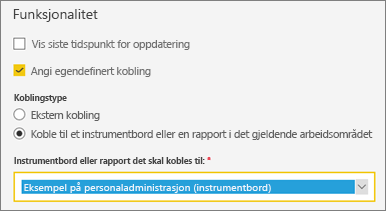
Velg Bruk.
Den nye tittelen vises på flisen. Når du velger flisen, åpner Power BI instrumentbordet for personaladministrasjon.
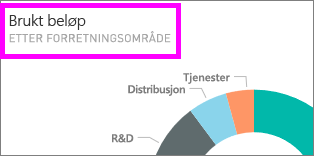
Feste flisen til et annet instrumentbord
Velg Fest flis
 fra Flere alternativer.
fra Flere alternativer.Bestem om du vil feste en kopi av denne flisen til et eksisterende instrumentbord eller til et nytt instrumentbord.
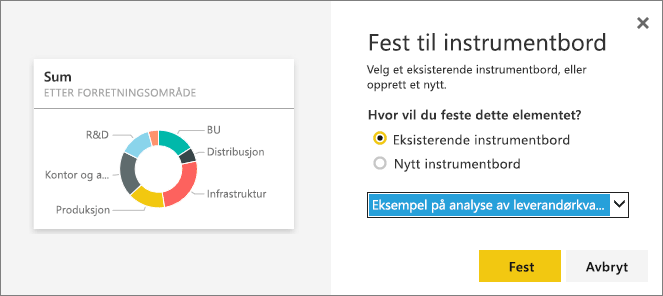
Velg Fest.
Slette flisen
Hvis du vil fjerne en flis permanent fra et instrumentbord, velger du Flere alternativer>Slett flis
 fra rullegardinmenyen for ellipser.
fra rullegardinmenyen for ellipser.Hvis du sletter en flis, slettes ikke den underliggende visualiseringen. Åpne den underliggende rapporten ved å velge «Beløp»-flisen. Åpne den siste siden i rapporten for å se at den opprinnelige visualiseringen ikke er slettet fra rapporten.
Relatert innhold
Har du flere spørsmål? Spør Power BI-fellesskap